Wenn es darum geht, das Aussehen Ihrer Webcam in Windows 11/10 zu verbessern, gibt es ein paar Dinge, die Sie tun können, um sicherzustellen, dass Sie gut aussehen. Zunächst sollten Sie sicherstellen, dass Ihre Kamera richtig positioniert ist. Sie sollten Ihr gesamtes Gesicht im Rahmen sehen können, ohne Ihren Kopf zu stark bewegen zu müssen. Zweitens sollten Sie die Beleuchtung im Raum so einstellen, dass es nicht zu hell oder zu dunkel ist. Drittens sollten Sie sicherstellen, dass keine störenden Hintergrundgeräusche vorhanden sind. Schließlich möchten Sie sich in Kleidung kleiden, die dem Anlass angemessen ist. Wenn Sie diese Tipps befolgen, sehen Sie bei der Verwendung Ihrer Webcam unter Windows 11/10 sicher optimal aus.
Viele Leute bevorzugen Webcams wegen der zusätzlichen Funktionen, die sie bieten, gegenüber der eingebauten PC-Kamera. Videokonferenzen, Bild- und Videoaufnahmen und andere Verwendungen. Ebenso hat die Verwendung von Webcams für Besprechungen und andere Zwecke erheblich zugenommen, da immer mehr Menschen beginnen, aus der Ferne zu arbeiten. Vielen Menschen fehlt jedoch das nötige Wissen, um die Webcam-Einstellungen so zu konfigurieren, wie es für sie am besten funktioniert. Aus diesem Grund haben wir diesen Artikel zusammengestellt, um zu diskutieren, wie Sie dies tun können Machen Sie Ihre Webcam besser â Windows 11/10.

Verbessern Sie Ihre Webcam in Windows 11/10
Diese Tipps helfen Ihnen und Ihrer Webcam, unter Windows 11/10 besser auszusehen. Dinge wie Webcam-Einstellungen, Beleuchtung, Hintergrund usw. machen einen großen Unterschied.
- Passen Sie das Erscheinungsbild Ihrer Webcam in den Windows-Einstellungen an
- Bildschirmauflösung anpassen
- Verbessern Sie Ihre Beleuchtung
- Haben Sie einen klaren Hintergrund
- Verwenden Sie einen Video-Editor eines Drittanbieters wie OBS Studio oder Wirecast.
1] Passen Sie das Erscheinungsbild der Webcam in den Windows-Einstellungen an.
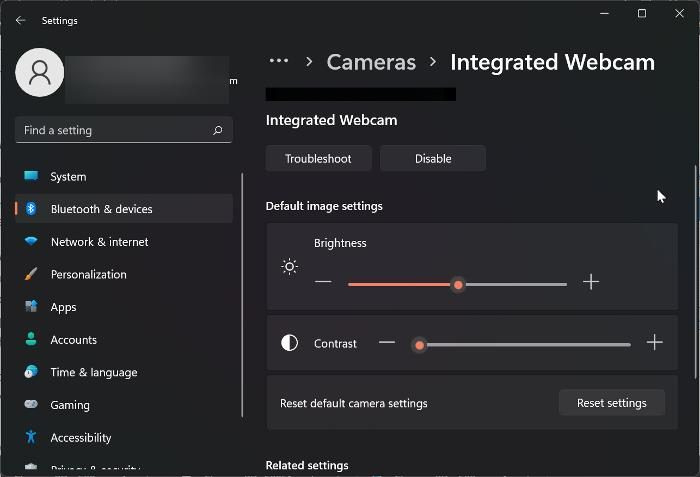
Sie können das Erscheinungsbild Ihrer Webcam manuell ändern, die Helligkeit, den Kontrast und die Videorotation über die Windows-Einstellungen anpassen. Auf der Einstellungsseite steht ein Testbildschirm der Kamera zur Verfügung, der die Ergebnisse der von Ihnen vorgenommenen Einstellungen anzeigt. So greifen Sie auf einem Windows-Computer auf die Webcam-Einstellungen zu:
- Drücken Sie Windows + ich offen Einstellungen .
- Drücken Sie Bluetooth und Geräte .
- Scrollen Sie nach unten und klicken Sie auf Kameras .
- Klicken Sie dann auf die Webcam, deren Einstellungen Sie konfigurieren möchten. Verbundene Kamera .
- Melodie Helligkeit und Kontrast nach deinem Geschmack.
Wenn Sie die Einstellungen auf ihre ursprünglichen Werte zurücksetzen möchten, drücken Sie einfach die Taste Einstellungen zurücksetzen Option im selben Fenster.
Lesen: Beheben Sie die verschwommene Webcam auf einem Windows-PC
2] Passen Sie die Bildschirmauflösung an
Wenn Sie feststellen, dass Ihr Bildschirm Sie nicht in guter Qualität wiedergibt, während Ihre Webcam eine 720p-Ausgabe liefert, müssen Sie möglicherweise Ihre Bildschirmauflösung reduzieren, um sie an die Auflösung der Webcam anzupassen. So ändern Sie die Bildschirmauflösung auf einem Windows-PC:
- offen Einstellungen auf deinem Computer.
- Drücken Sie System und auswählen Anzeige .
- Unter Maßstab und Standort , klopfen Bildschirmauflösung und stellen Sie die Auflösung so ein, dass sie mit der Auflösung Ihrer Webcam übereinstimmt.
3] Verbessern Sie die Beleuchtung
Die Verbesserung der Beleuchtung in Ihrer Umgebung ist eine der besten Möglichkeiten, das Aussehen Ihrer Webcam zu verbessern. Aus diesem Grund wird dringend empfohlen, eine Lichtquelle zu verwenden, insbesondere für Videoanrufe und Aufnahmen, und es ist ratsam, das Licht zu fokussieren, um das Aussehen Ihrer Webcam zu verbessern. Auch die Verwendung von natürlichem Licht ist eine sehr gute Idee.
4] Haben Sie einen klaren Hintergrund
Ein sauberer Hintergrund gibt Ihnen die beste Sicht auf Ihre Webcam, versuchen Sie also, so viel Ablenkung wie möglich vom Hintergrund zu entfernen. Außerdem sollten Sie darauf achten, dass sich keine reflektierenden Gegenstände in Ihrem Hintergrund befinden, damit Ihr Videobild oder Video nicht beeinträchtigt wird.
5] Verwenden Sie einen Video-Editor eines Drittanbieters wie OBS Studio oder Wirecast.
OBS Studio und Wirecast sind zwei großartige Programme von Drittanbietern zum Optimieren und Verbessern Ihrer Webcam. Es sind viele Kameraeinstellungen verfügbar, und mit ein wenig Optimierung können Sie fantastische Ergebnisse mit Ihrer Webcam erzielen. Programme wie YouTube und Twitch verfügen über integrierte Kompatibilität mit diesen Videoanwendungen. Es kann auch zusammen mit VideoCam für Videokonferenzsoftware wie Zoom verwendet werden.
Lesen: So verwenden Sie die Webcam zum Aufnehmen von Videos und Fotos in Windows 11
Wie mache ich meine Webcam zur Standardkamera in Windows 11?
Wenn Sie die Standardkamera auf Ihrem PC von integrierter Kamera auf Webcam ändern möchten, gehen Sie folgendermaßen vor:
Wie erstelle ich einen Edge-Standardbrowser?
- Drücken Sie Windows + ich um das Ausführungsbefehlsfenster zu öffnen.
- Typ Schalttafel in eine Kiste und schlagen Betreten .
- Schalten Sie im Fenster der Systemsteuerung um Gesehen von Gelegenheit Große Ikonen und dann auswählen Geräte und Drucker von der Liste.
- Klicken Sie auf der angezeigten Seite mit der rechten Maustaste auf die Webcam, die Sie als Standard verwenden möchten, und klicken Sie auf Standardkamera erstellen .
Wie greife ich auf Webcam-Eigenschaften in Windows 11 zu?
So greifen Sie in Windows 11 auf Webcam-Eigenschaften zu:
- Drücken Sie Windows + ich offen Einstellungen .
- Drücken Sie Privatsphäre & Sicherheit und auswählen Kamera unter Erlaubte Anwendungen .
Sie sehen die Eigenschaften Ihrer Webcam auf der Seite und können sie bearbeiten, wenn Sie möchten.
Lesen : Am besten Webcam-Tipps und Tricks für maximale Privatsphäre und Sicherheit .
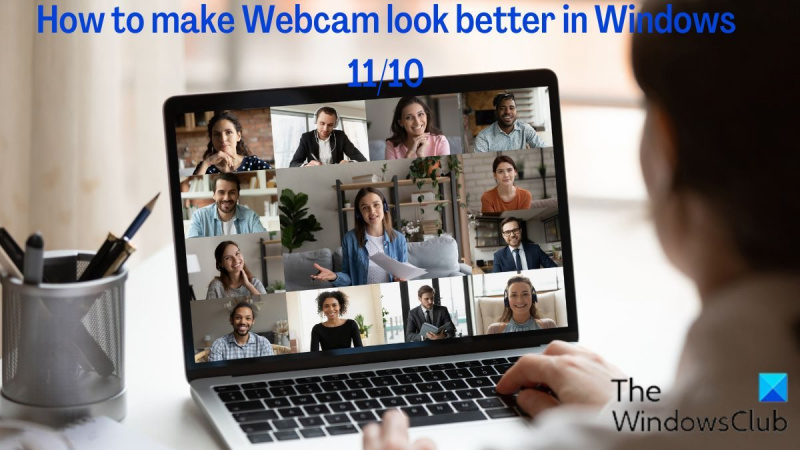









![Bing Translator funktioniert nicht [Fix]](https://prankmike.com/img/bing/35/bing-translator-not-working-fix-1.jpg)
![Text kann in Word nicht ausgeblendet werden [behoben]](https://prankmike.com/img/word/E2/unable-to-hide-text-in-word-fixed-1.jpg)



